강력한 PDF 리더로 업무 생산성 향상, Foxit Reader입니다. 가볍고 빠르고 기능이 풍부한 PDF 리더가 갖추어야 할 기능인 열람, 주석, 양식, 서명 등의 기능을 갖추고 있으며 이 기능들을 통해 PDF 문서를 보고, 주석을 달고, 양식을 작성하고 서명할 수 있습니다.
Foxit Reader는 무료 PDF 뷰어로 가볍고 빠른 장점을 가진 PDF 뷰어 프로그램입니다.
페이퍼리스 시대로 접어 들어 이제는 종이로 인쇄하여 배포하는 시대는 저물어가고 있으며, PDF (Portable Document Format)는 이제 인터넷과 온라인 네트워크에서 가장 자주 사용되고 언제 어디서나 존재하는 문서 형식 중 하나입니다.
여기서 문제는 기존의 PDF 뷰어 및 편집기들이 용량이 크고 느리 속도를 보인다는 것입니다.
Foxit Reader는 가볍고 빠른 기능을 추구하고 있습니다. Foxit Reader의 설치 파일 (12MB)과 A社의 PDF 뷰어의 설치 파일 용량(320MB)을 비교하면 Foxit Reader PDF 문서가 왜 빨리 열리는지 알 수 있을것입니다.
무료 PDF 뷰어인 Foxit Reader의 유저 인터페이스는 사용하기 쉽게 구성되어 있습니다.
도구 모음을 여러 개 사용할 수 있으며, 원하는대로 표시하거나 숨길 수 있으며 확대, 축소, 텍스트 선택, 이미지 스냅 샷, 검색 도구, 회전 또는 전체 화면 보기 등의 사용 가능한 모든 기능을 활용할 수 있습니다. 오른쪽 상단 모서리에 작은 광고가 있지만 설정을 통해 광고를 비활성화할 수 있습니다.
Foxit Reader에서 장점 중 하나는 텍스트를 강조 표시하거나 밑줄을 치거나 삭제하거나 개인적인 의견을 추가하여 여러 가지 방법으로 PDF 문서에 주석을 추가할 수 있는 기능을 가진 것입니다.
요즘 나오는 PDF 뷰어 프로그램들이 모두 가지고 있는 기능이라고도 볼 수 있지만 버전이 10.0을 넘어가는 Foxit Reader로서는 이미 안정화가 충분히 이루어져 어떤 PDF 리더 보다도 안정성과 최적화는 따라올 수 없을것이라고 합니다.
> 장점
작은 파일 크기와 Adobe Reader보다 훨씬 빠르다고 평가되는 가벼움 그리고 문서에 주석을 달 수 있습니다.
> 단점
파일을 편집 할 수 없으며, 사용 설명서는 온라인에서만 사용할 수 있습니다.
(하지만 이제 PDF 파일로 다운로드가 가능해졌으므로 단점이라고 보기는 어려울듯 합니다.)
Foxit Reader 무료 PDF 뷰어 다운로드 및 설치하기

Foxit Reader 무료 PDF 뷰어 다운로드 페이지로 이동하여 <무료 다운로드>를 누릅니다.

<확인 후 다운로드>를 누릅니다. 리뷰를 보면 유료라는 분들이 있는데, 아마도 설치과정에서 14일 평가판을 선택한것 같습니다. 프리웨어가 맞습니다. 설치 진행 중에서 평가판 설치 체크를 하였을경우 평가판이 설치가 되어서 유료라고 하는 리뷰가 있는것 같습니다.

일반속도로 다운로드 됩니다만 <다운로드>를 누릅니다. 네이버 로그인시 조금 더 빠른 속도로 다운로드가 진행됩니다.

다시 <다운로드>를 누릅니다.

하단의 파일 다운로드 우측에 메뉴를 누릅니다.

파일 다운로드가 완료되면 <폴더 열기>를 선택합니다.

다운로드 폴더로 이동하면 Foxit Reader 설치 파일이 있으며, 설치 파일을 실행합니다.

보안 경고입니다만 <실행>을 누릅니다.

기본 설정이 한국어 입니다. 한국어를 지원하므로 한글판을 따로 찾으실 필요는 없으며, <확인>을 누릅니다.

설치가 진행됩니다. <다음>을 누릅니다.

<다음>을 누릅니다.

설치 위치 선택은 기본 설정으로 하며, <다음>을 누릅니다.

구성 요소 설정입니다. <다음>을 눌러줍니다.

<다음>을 선택합니다. 혹시 설정이 필요하시다면 체크를 해제하여 수정하신 후 다음을 선택합니다.

<다음>을 누릅니다.

기본 설정이 14일 무료 평가판 설치에 체크되어 있어 다음을 누르면 Foxit Reader가 아니라 Foxit PhantomPDF 평가판이 설치가 진행됩니다.
<...14일 무료 평가판을 설치하지 않음>을 체크합니다.

<다음>을 누릅니다.

<설치>를 누르면 Foxit Reader의 설치가 진행됩니다.
> 설치 위치: C:\Program Files (x86)\Foxit Software\Foxit Reader
> 선택한 구성 요소:
PDF-Viewer 파일
쉘 확장
연결된 PDF
브라우저에서 PDF 파일을 열 때 사용하는 플러그인.
Foxit 맞춤법 검사기
> 추가 작업:
바탕 화면에 바로가기 만들기
시작 메뉴 및 아이콘 추가
빠른 실행 아이콘 만들기
기본 PDF 뷰어로 Foxit Reader 설정
브라우저에서 PDF 파일 보기
연결된 PDF 기능 사용 안 함"

설치에 필요한 파일을 추출하여 설치가 진행됩니다.

<종료>를 누릅니다. 이제 설치가 완료되었습니다.

<지금 안 함>을 선택합니다. 등록이 필요시 시간될때 하셔도 됩니다.

Foxit Reader가 실행되었습니다. <파일 열기>를 누릅니다.
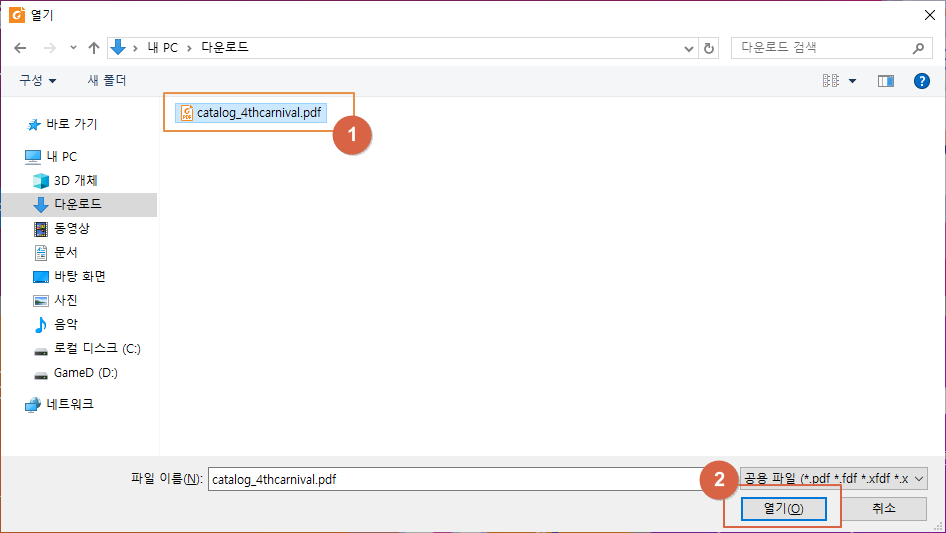
1번 파일을 선택하고, 2번 <열기>를 누릅니다.

빠르게 열립니다.

페이지 메뉴를 열어보았습니다. 일반적인 PDF 뷰어 프로그램들과 차이가 보이지는 않습니다. 익숙한 인터페이스를 가지고 있어 처음 사용한다고 하여도 쉽게 적응이 가능합니다.

우측 상단에 작은 광고가 보입니다. 화면을 가리는게 아니므로 사용시 문제는 없을듯 합니다.

바탕화면에 Foxit Reader 바로가기 단축 아이콘이 생성되었습니다.
광고 표시 삭제
친절하게 상단의 광고 표시를 보이지않게 설정할 수 있도록 되어있습니다.

<파일>을 누릅니다.

<기본 설정>을 누릅니다.

<일반>을 선택합니다.

아래로 조금 스크롤을 내려보면 <광고 표시> 체크 박스가 보이며, 체크를 해제하여 비활성화 시키게되면 이제 광고 표시가 나타나지않아 조금 더 깔끔하게 사용하실 수 있습니다.
업무 생산성 향상에 도움이 되는 Foxit Reader 무료 PDF 뷰어는 쉬운 PDF 보기와 인쇄를 할 수 있으며,PDF 뷰어로의 모든 기능을 갖춘 Foxit Reader를 통해 협업하고 정보를 공유할 수 있는 기능을 갖추고 있어 편리하고 빠르고 쉽게 업무에 유용하게 활용될듯 합니다.
무료 PDF 뷰어인 Foxit Reader PDF 뷰어를 다운로드하시려면 여기를 참조하세요.
Foxit Reader
PDF문서를 열람하고 인쇄할 수 있는 뷰어
software.naver.com
'정보 공유 > IT 인터넷' 카테고리의 다른 글
| 새 마이크로소프트 엣지(Microsoft Edge) 브라우저 다운로드! (0) | 2020.10.25 |
|---|---|
| 네이버 웨일 브라우저 다운로드 (0) | 2020.10.25 |
| 팟플레이어(PotPlayer) 다운로드, 무료 동영상 플레이어! (0) | 2020.10.23 |
| 알캡쳐 무료 다운로드, 화면 캡쳐 프로그램 다운로드 (0) | 2020.10.23 |
| 바탕화면 유튜브 바로가기, 구글 크롬 도구 활용 (0) | 2020.10.08 |




댓글